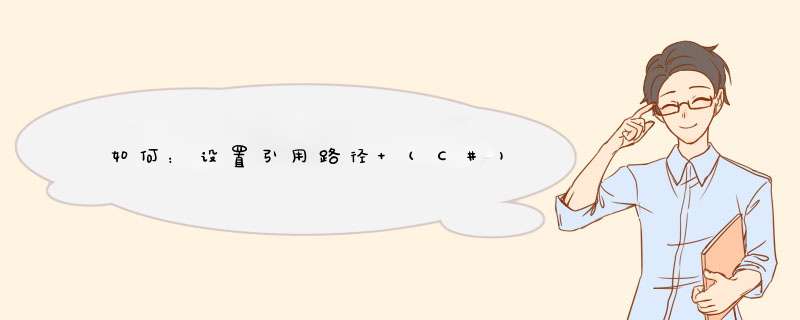
在
项目中
引用程序集时,Visual Studio 先在项目目录中搜索程序集。如果使用的程序集不在项目目录中,则可通过“项目设计器”的“引用
路径”窗格来指定其位置。注意为 Visual Basic 项目设置引用路径的过程稍有不同。有关更多信息,请参见注意如果对程序集的引用不在项目中,或未在“项目设计器”的“引用路径”窗格中列出,Visual Studio 就会检查在“添加引用”对话框中显示文件的目录。可以根据需要添加许多引用路径。注意对于在以下说明中使用的某些 Visual Studio 用户界面元素,您的计算机可能会显示不同的名称或位置。这些元素取决于您所使用的 Visual Studio 版本和您所使用的设置。有关更多信息,请参见如果使用的程序集不在项目目录中,则可通过“项目设计器”的 项目设计器 ->“引用路径”页(C#、J#) 来指定其位置。注意为Visual Basic 项目设置引用路径的过程稍有不同。有关更多信息,请参见如何:在 Visual Studio 中添加或移除引用。注意如果对程序集的引用不在项目中,或未在“项目设计器”的“引用路径”窗格中列出,Visual Studio 就会检查在“添加引用”对话框中显示文件的目录。可以根据需要添加许多引用路径。注意对话框中的可用选项以及显示的菜单命令的名称和位置可能会与“帮助”中的描述不同,具体取决于您的当前设置或版本。此“帮助”页是根据“常规开发设置”而编写的。若要查看或更改设置,请在“工具”菜单上选择“导入和导出设置”。有关更多信息,请参见 Visual Studio 设置。 设置引用路径在“解决方案资源管理器”中选择项目。 在“项目”菜单上单击“<Project Name>属性”。单击“引用路径”。在“文件夹”文本框中,指定包含程序集的文件夹的路径。若要浏览至该文件夹,请单击“省略号(…)”。单击“添加文件夹”。 改写引用路径在“解决方案资源管理器”中选择项目。在“项目”菜单上单击“<Project Name>属性”。单击“引用路径”。在“引用路径”框中选择要改写的路径。在“文件夹”文本框中,指定包含程序集的文件夹的路径。若要浏览至该路径,请单击“省略号(…)”。单击“更新”。“引用路径”框中的选定路径将改写为“文件夹”文本框中指定的路径。移除引用路径在“解决方案资源管理器”中选择项目。在“项目”菜单上单击“<Project Name>属性”。单击“引用路径”。在“引用路径”框中选择要移除的路径。单击“移除”。请参见参考项目设计器 ->“引用路径”页(C#、J#)概念项目设计器介绍
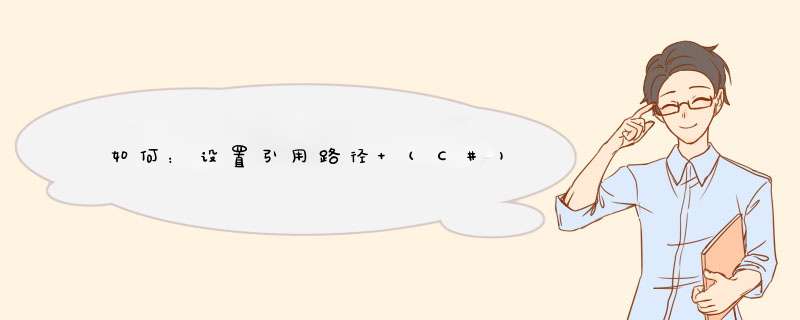
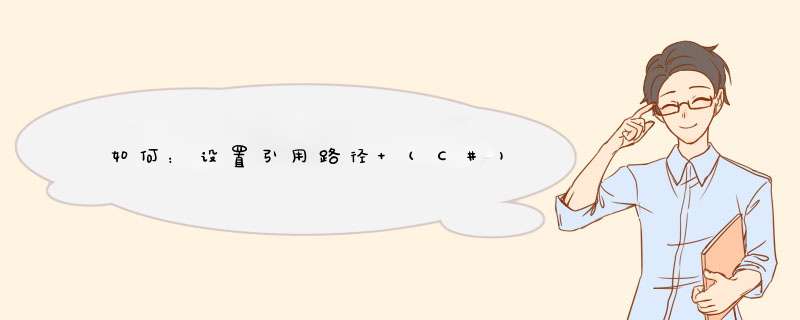
 微信扫一扫
微信扫一扫
 支付宝扫一扫
支付宝扫一扫
评论列表(0条)